よくあるご質問
スマートフォンのトラブル
QiPhoneApple PayのiPhoneでの使い方を教えてください。
A各支払い方法ごとに設定を行う必要があります。
Apple Payとは
Apple Payは、SuicaやQuickpay、iDなどの非接触型ICカードの決済を、iPhoneやApple Watchで利用できるようにする仕組みです。プリペイド型、ポストペイド型のすべての種類を使うことはできません(2017年1月現在、nanaco/waon/楽天edyなどが対応していません)。
利用できるクレジットカードについてはApple公式サイトでご確認いただけます。
Apple Pay に対応しているアジア太平洋地域の銀行とカード発行会社(Apple)
クレジットカードを登録しない場合には、プリペイド型決済のSuicaカードをApple Payに登録して利用することができます。モバイルSuica(Androidスマートフォン)からもiPhoneに移すことができますが、モバイルSuicaで利用できた「EX-ICサービス」、「キャリア決済チャージ」、「ビューエクスプレス特約」などの各種サービスは使えなくなります。
モバイルSuica電話機でEX-ICサービスをご利用の会員様による機種変更について(エクスプレス予約ウェブサイト)
対応デバイス
iPhone7、iPhone7plus、Apple Watch Series 2
iPhoneはiOS10.1以降、Apple Watch Series 2
設定手順
-
1クレジットカード
(1) AppleIDアカウントを取得 および iCloud 設定を済ませておく
(2) [Walet] アプリを起動 [カードを追加] を選択 [クレジットカード] を選択
(3) 枠内にクレジットカードを合わせて登録 ※読み込みできない場合は手動入力 -
2Suicaの場合
(1) AppleIDアカウントを取得 および iCloud 設定を済ませておく
(2) [Walet] アプリを起動 [カードを追加] を選択 [Suica] を選択
(3) Suicaカード裏面の下4桁 生年月日を 入力
(4) Suicaカードを転送
(5) 設定後、iPhoneの設定から「WalletとApple Pay」を選択し、エクスプレス設定実施 -
3Apple Watchの場合
(1) iPhoneで設定後、iOS上のWatchアプリからもクレカを登録
(2) Apple Watch側でパスコード設定
※AppleWatchで支払する場合、サイドボタン2度押しでApple Watch内のWalletアプリが起動して支払モードになります。Suicaの場合は、エクスプレス設定により、サイドボタンを押さなくても、そのままかざすだけで支払いモードになります。 -
4「モバイルSuica」(スマホ)からiPhoneに移す場合
(1)モバイルSuicaアプリを起動、会員メニューを開く
(2) モバイルSuicaログインを行い、メニューの「携帯情報端末の機種変更」を選択、機種変更を行う
(3) iPhoneでSuicaアプリを起動、機種変更を選択してモバイルSuicaログインを行う
(4) 「会員登録内容確認」画面で機種変更を選択
(5) Walletアプリに自動的に遷移しますので、Apple Payにカードを追加
(6) エクスプレスカードに設定完了と出たら「完了」をタップ
(7) Suicaアプリでログインして登録されたSuicaを確認
関連するご質問
- QiPhoneiPhone・iPadで写真を印刷するための、ワイヤレス印刷(AirPrint)の設定方法
- QiPhoneiPhoneで「緊急SOS」を設定する
- QiPhoneiPhoneで「ストレージの空き領域がありません」と表示されました。
- QiPhoneiTunesを使わずに写真や動画データをパソコンに移動する方法を教えてください。
- QスマートフォンAppleやGoogle、Amazonなどから不審なメールが届きました。
- QiTunesiTunesに接続したら「デバイスから無効な反応が返ってきたためiPhoneに接続できませんでした」と出てくる、または反応がない
- QiPhone「iPhone”○○○○“を復元できませんでした。不明なエラーが発生しました」と表示されます。
- Qスマートフォン機種変更時の連絡先の文字化けを直す方法を教えてください。
- QスマートフォンLINEアカウントの引き継ぎ方法を知りたい
- Qスマートフォン消えてしまったスマホのデータを復元することはできますか?
- QスマートフォンiPhone・スマートフォンを水没させてしまったときの対処法を教えてください。
- QiPhone・iPadiOSのアップデートとはなんですか?
- Qスマートフォン音声通話はできるのにインターネットが使えません。
- QSIMフリー格安SIMを使いたいのですが、どうすればいいですか?
- QスマートフォンiPhone・Androidのデータをバックアップする方法を教えてください。
- Qスマートフォンスマホ・タブレットの動きが遅いです。
- QAndroidAndroidの脆弱性とはなんですか?
- QAndroidAndroid(SIMフリースマホ)の電源が入りません。
- QiPhone・iPadiPhone、iPadの電源が入りません。
- QSIMフリーSIMフリースマホで音声通話はできますが、インターネットにつながりません。
- QSIMフリーiPhoneで「不正な SIM です」「SIM カードが挿入されていません」と表示されます。
- QSIMフリーSIMフリースマホに変えたら、メールの受信はできるのに送信ができません。
- Qスマートフォン画面が拡大されてロックが解除できないときの対処法を教えてください。
- QAndroidAndroidで変な画面になります。
- QAndroid画面が割れたAndroidスマホでタッチパネルを操作したいです。
- QiPhone・iPadiCloudカレンダーに変な内容が登録されるときの対処について教えてください。
- QiTunesiTunesで同期する、またはライブラリーを追加しようとするとエラーがでる
- QiTunesiTunesをアップデート後、ライブラリが消えた場合の対処法を教えてください。
- Qセキュリティ報道されている「BlueBorne」(Bluetoothに関する脆弱性)について対処方法を知りたい
- QiPhoneiOS10のメールappでメールを一括削除する方法を教えてください。
- QAndroid操作が重い、画面が切り替わらない
- QAndroidAndroidスマートフォン、タブレットが起動しません。
- QAndroidAndroidでアプリの権限を管理する方法を教えてください。
- QAndroid失くしたスマートフォンを探すことはできますか?
- QiPhoneiPhoneのバッテリーがすぐに減ってしまいます。
- QiPhoneiPhoneを格安SIMで使う方法を教えてください。
- QiTunes「不明なエラーが発生しました(3194)」と表示されました。
- Qスマートフォンスマートフォンの連絡先が文字化けしてしまった場合の対処方法を知りたい。
- QAndroidマルウェアに感染してしまった場合の対処法を教えてください。
- QAndroidAndroidの動作が遅いときの対処法を教えてください。
- QAndroidAndroid本体の空き容量不足を解消する方法を教えてください。
- QiPhoneApple PayのiPhoneでの使い方を教えてください。

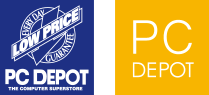


※本ページに記載の対処法通りに行っても症状が改善されない場合、修理等が必要になることがございます。
※症状が改善されない、解決方法がわからないときはお近くのPCデポ パソコンクリニック / ドクタースマートまでご相談ください。